Win11에서 네트워크 연결 우선순위를 어떻게 설정하나요? Win11에서 네트워크 연결 우선순위를 설정하는 방법
- PHPz앞으로
- 2024-02-05 09:45:072542검색
Windows 11 운영 체제를 사용하는 경우 네트워크 연결의 안정성과 부드러움을 보장하기 위해 네트워크 연결 우선 순위를 설정해야 하는 경우가 있습니다. 그렇다면 Win11에서 네트워크 연결 우선 순위를 설정하는 방법은 무엇입니까? 이 기사에서는 PHP 편집기 Strawberry가 Win11 네트워크 연결 우선순위를 설정하는 방법을 소개하므로 이 기술을 쉽게 익힐 수 있습니다. 다음으로 함께 알아볼까요!
Win11 네트워크 연결 우선순위 설정 방법
1. 먼저 작업 표시줄 오른쪽 하단의 [네트워크 아이콘]을 마우스 오른쪽 버튼으로 클릭한 후 [네트워크 및 인터넷 설정]을 선택하세요.
2. 설정 창의 왼쪽 사이드바에서 [네트워크 및 인터넷]을 클릭하고, 오른쪽에서 [고급 네트워크 설정(모든 네트워크 어댑터 보기, 네트워크 재설정)]을 클릭합니다.
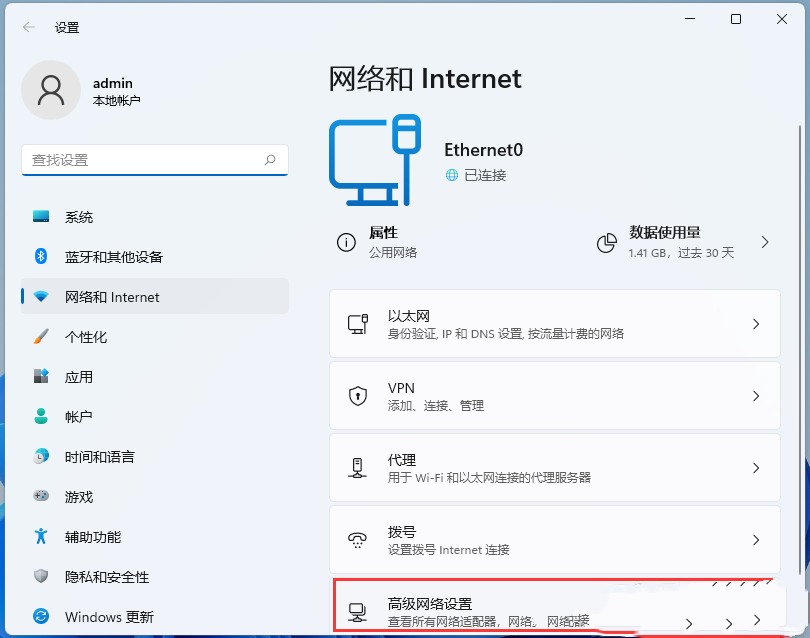
3. 관련 설정에서 [추가 네트워크 어댑터 옵션]을 클릭하세요.

4. 네트워크 연결 창에서 [구성]을 클릭하고, 열려 있는 드롭다운 항목에서 [레이아웃]을 선택한 후 [메뉴 바]를 확인하세요.
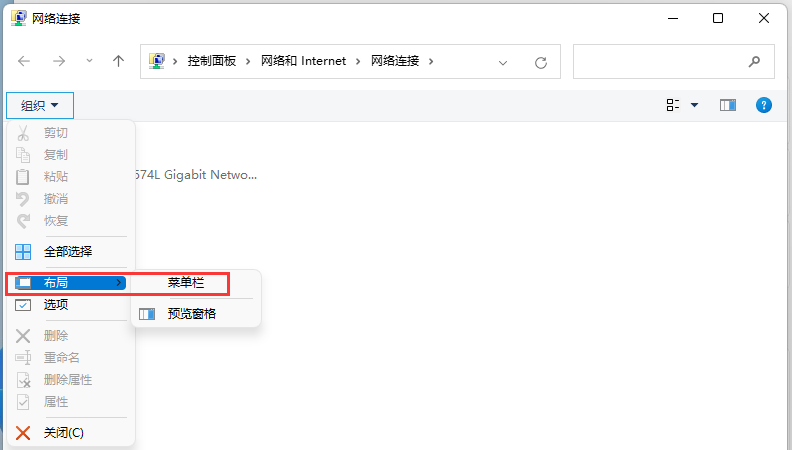
5. 메뉴 표시줄이 나타나면 [고급]을 클릭하고 나타나는 드롭다운 메뉴에서 [고급 설정]을 선택하세요.
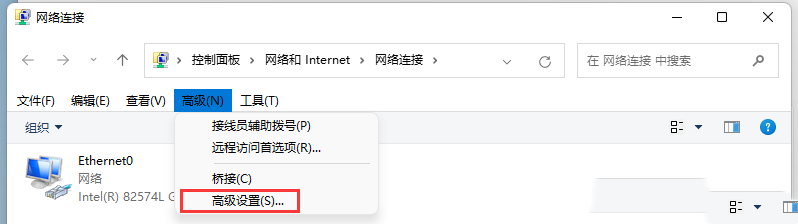
6. 고급 설정 창에서 이 컴퓨터가 네트워크 정보에 액세스하는 순서를 정렬할 수 있습니다. 공급자 및 기타 연결은 나열된 순서대로 액세스됩니다. 조정이 완료되면 [확인]을 클릭하세요.

위 내용은 Win11에서 네트워크 연결 우선순위를 어떻게 설정하나요? Win11에서 네트워크 연결 우선순위를 설정하는 방법의 상세 내용입니다. 자세한 내용은 PHP 중국어 웹사이트의 기타 관련 기사를 참조하세요!

